10+ En İyi “İçindekiler” WordPress Eklentileri
Yayınlanan: 2022-04-23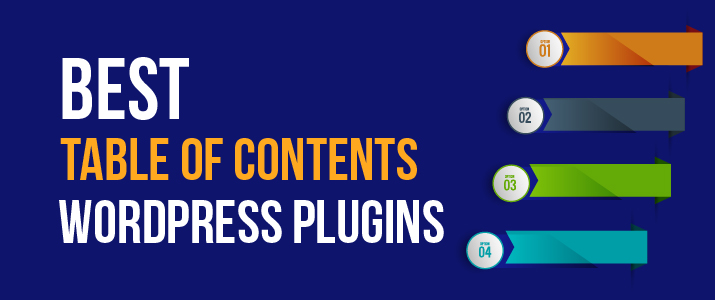
Uzun gönderiler arama sonuçlarına hükmediyor, bunu herkes biliyor. Ancak ziyaretçileriniz bu devasa içerikte nasıl geziniyor?
Cevap çok basit – blog gönderilerinize bir İçindekiler (ToC) ekleyin. Bu, gönderinin içeriği hakkında net bilgi sağlayacak ve doğrudan ilgi alanlarına atlamalarını sağlayacaktır. Bu aynı zamanda kullanıcı deneyiminde önemli bir gelişmeye yol açar.
Dahası, bir içindekiler tablosu eklemek, içeriğinizin arama motoru görünürlüğünü artıracaktır. ToC içeren makaleler için Google, doğrudan arama sonuçlarından bağlantılara atlamak için meta açıklama altına bağlantılar ekler.
ToC eklemek çok fazla fayda sağladığından, WordPress blogunuza içerik tablosu eklemek son derece mantıklıdır. Bunu yapmanıza yardımcı olacak birkaç WordPress eklentisi var. En iyi WordPress içindekiler tablosu eklentileri hakkında daha fazla bilgi edinmek için okumaya devam edin.
En İyi İçerik Tablosu WordPress Eklentileri
WordPress deposunda oldukça fazla sayıda İçerik Tablosu eklentisi bulunsa da, bunların çoğu eskidir. Eski bir eklenti kullanmak iyi bir fikir değil.
Doğru eklentiyi bulmanıza yardımcı olmak için, 10'dan fazla En İyi İçindekiler WordPress Eklentisinin bir listesini derledim.
- 1. Nihai Bloklar
- 2. Kolay İçindekiler
- 3. İçindekiler Artı
- 4. Elementor için Qi Eklentileri
- 5. Sabit TOC
- 6. Kahramanca İçindekiler
- 7. BasitTOC
- 8. Zengin İçindekiler
- 9. CM İçindekiler
- 10. Çok sayfalı
- 11. Elementor İçindekiler
- 12. Thrive Architect'in İçindekiler
*Bu içerik tablosu Ultimate Blocks ile oluşturulmuştur.
Ayrıca size WordPress İçindekiler Tablosunu Manuel Olarak Nasıl Ekleyeceğinizi de göstereceğim.
Şimdi ilk WordPress ToC eklentisiyle başlayalım.
1. Nihai Bloklar
Ultimate Blocks, özel bir 'İçindekiler' eklentisi değildir, bunun yerine ' İçindekiler Tablosu ' Bloğu da dahil olmak üzere bir 'Özel Gutenberg Blokları' koleksiyonu sunar. Gutenberg kullanıcıları için olmazsa olmaz bir eklentidir.
Eklentinin herhangi bir ek ayarı yok. Eklentiyi etkinleştirdikten sonra, tek yapmanız gereken blog yazınıza 'İçindekiler' bloğunu eklemek.
Başlıklardan otomatik olarak İçindekiler Tablosu oluşturacaktır. İçindekiler tablonuzun adını değiştirebilirsiniz. Ve istediğiniz yere yerleştirebilirsiniz.
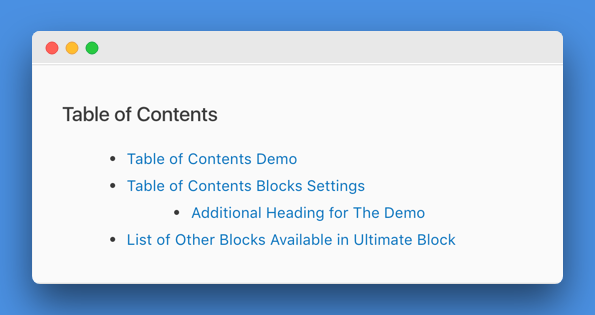
Bu Eklentiyi Seçmeden Önce Bilmeniz Gerekenler
- Özel bir ToC eklentisi değil, özel Gutenberg bloklarının bir koleksiyonudur.
- WordPress Classical Editor'da çalışmayacaktır. Gutenberg editörüne sahip olmanız gerekir.
2. Kolay İçindekiler
Adından da tahmin edebileceğiniz gibi, bu eklenti size WordPress sitenize ToC eklemenin kolay bir yolunu sunar. Eklenti, içeriğinizin başlıklarını toplayarak ToC'yi otomatik olarak oluşturacaktır . Gönderiler, özel gönderiler ve sayfalarla mükemmel çalışır.
ToC'yi çeşitli içerik türlerine otomatik olarak eklemek için etkinleştirmek için ayrı seçenekler vardır. İçindekiler tablosunun konumunu da seçebilirsiniz . Kullanılabilir seçenekler, ilk başlıktan önce veya sonra, içeriğin üst veya alt kısmını içerir.
ToC'yi göstermek için minimum başlık sayısını ayarlayabilirsiniz. Bu, ToC'yi daha kısa gönderilerden gizlemenizi sağlar. Sayaç türü için sayısal, latin alfabesi veya ondalık sayı arasından seçim yapabilirsiniz.
Eklenti ayrıca bazı güçlü özelleştirme seçenekleriyle birlikte gelir. Örneğin, eklenti tarafından tanımlanan göreli veya sabit genişliklerden herhangi birini seçebilir veya özel bir genişlik sağlayabilirsiniz. Yazı tipi boyutunu da belirlemek için ayrı bir alan bulacaksınız.
Başlamanıza yardımcı olacak beş hazır tema var. Bununla birlikte, arka plan, kenarlık, başlık, bağlantı, bağlantı vurgusu ve bağlantı ziyaret edilen renkleri seçerek kendi temanızı oluşturmak da mümkündür. Gelişmiş ayar bölümü, içindekiler tablosuna hangi başlık etiketlerinin eklenmesi gerektiğini tanımlamanızı sağlar.
'Kolay İçindekiler' İle Oluşturulan Tipik Bir ToC'ye benziyor..
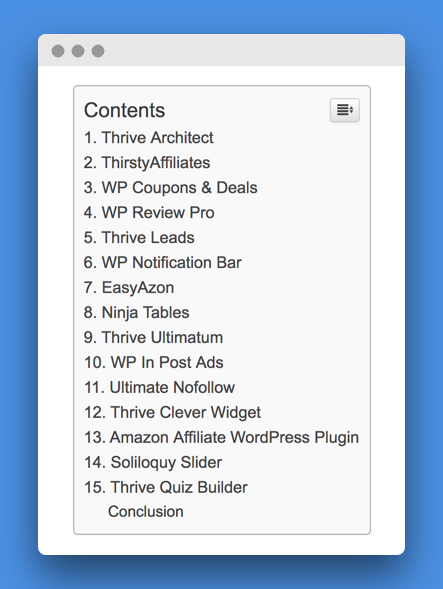
Bu Eklentiyi Kullanmadan Önce Bilmeniz Gerekenler
- Mevcut WordPress sürümüyle uyumlu en popüler ToC eklentisidir.
- Ücretsiz bir eklentidir ve WordPress.org deposundan indirebilirsiniz.
3. İçindekiler Artı
Rakamlarla, Table of Content Plus, WordPress deposundaki en popüler içindekiler eklentisidir. 300.000'den fazla web sitesi bu eklentiyi kullanıyor.
WordPress web sitenize ToC eklemenin en basit yolunu sunar. Eklenti, tüm gönderileriniz, sayfalarınız ve özel gönderi türlerinizdeki içindekiler tablosunu göstermenizi sağlar. Farklı içerik türleri için otomatik ToC eklemeyi etkinleştirmek mümkündür.
ToC'yi ilk başlıktan önce veya sonra, içeriğin üstünde veya altında gibi farklı konumlarda görüntüleyebilirsiniz. İçindekiler tablosunu görüntülemek için minimum başlık etiketi sayısını tanımlamak için kullanışlı bir seçenek vardır.
Varsayılan olarak eklenti, ToC'nin başlığı olarak “İçerik” gösterecektir. Bunu kendi metninizle değiştirebilir veya başlığı tamamen gizleyebilirsiniz. Ziyaretçilerin ToC görünürlüğünü değiştirmesini ve başlangıçta ToC'yi gizlemeyi seçebilirsiniz.
Diğer dikkate değer seçenekler arasında, içindekiler tablosunda sayıların görüntülenmesi, hiyerarşinin gösterilmesi, yumuşak kaydırma efektinin etkinleştirilmesi vb. sayılabilir.
ToC+, birkaç özelleştirme seçeneğiyle birlikte gelir. Bunlar, ToC uzunluğunu, sarma stilini ve yazı tipi boyutunu tanımlamanızı sağlar. ToC için beş varsayılan stilden herhangi birini seçebilir veya sıfırdan kendi tasarımınızı oluşturabilirsiniz.
Eklenti ayrıca birkaç özel kısa kod içerir. Bu kısa kodları, ToC'yi özel konumlarda göstermek, ToC'yi belirli bir içerikten gizlemek, tam site haritasını veya yalnızca site haritasındaki gönderileri, sayfaları veya kategorileri göstermek için kullanabilirsiniz.
'İçindekiler Artı' ile Oluşturulan Tipik Bir ToC Şuna benziyor -
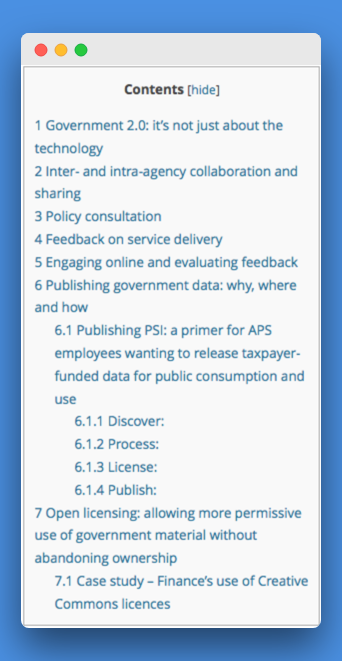
Bu Eklentiyi Seçmeden Önce Bilmeniz Gerekenler
- Bu eklenti, son 3 büyük WordPress güncellemesiyle test edilmedi.
- İçindekiler Plus alternatifi olarak bu listedeki başka bir eklentiyi kullanmanızı tavsiye ederiz.
4. Elementor için Qi Eklentileri
100'den fazla hazır, tamamen esnek widget'tan oluşan bir setle birlikte gelen Qi Addons for Elementor, hepsi bir arada ücretsiz bir eklenti seçeneğidir. Ne tür bir siteye sahip olursanız olun, sayfalarınızın ve bölümlerinizin görünümünü tamamen zenginleştirmenizi sağlayacak eklentilerle dolu olarak gelir. Bu eklenti ile, iş ve vitrin eklentilerinden tipografi, yaratıcı ve hatta SEO tabanlı widget'lara kadar her şeyi kullanabileceksiniz.
İçindekiler Tablosu, siteniz için farklı türde içindekiler oluşturmak ve bunları kendi özel tercihlerinize göre ayarlamak için size bazı pratik ve esnek seçenekler sağlayacak böyle bir pencere öğesidir. Bir başlık, alt başlık ve fazladan metin ekleyebilir ve hatta isterseniz bunlardan herhangi birini atlayabilirsiniz. Ayrıca, başlık ve alt başlık etiketlerinizi ayarlayabilecek, her öğenin renklerini değiştirebilecek ve her bölüm için tipografiyi ayrıntılı olarak ayarlayabileceksiniz. Ayrıca, liste türü, konum ve stil gibi şeyleri seçme seçeneklerine sahip düzenli bir Liste Stili bölümü vardır .
'Elementor's Table of Content Widget için Qi Eklentileri' ile Oluşturulan Tipik Bir ToC Şuna benziyor:
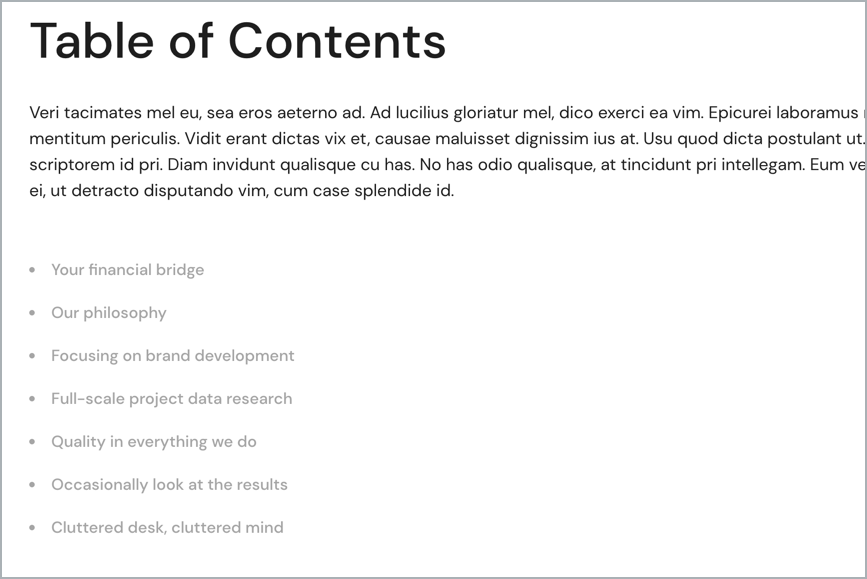
Eklentiyi Seçmeden Önce Bilmeniz Gerekenler:
- Qi Addons for Elementor eklentisinin çalışması için Elementor'un kurulu olması gerekir.
- Elementor için Qi Eklentileri bir freemium eklentisidir ve İçindekiler widget'ı ücretsiz olarak kullanılabilir.
5. Sabit TOC
Bu şık eklenti, WordPress sitenizde benzersiz bir şekilde tasarlanmış içindekiler tablosu oluşturmanıza ve görüntülemenize olanak tanır. Sabit TOC Eklentisi, içeriğinizi tarar ve başlıklara göre ToC'yi otomatik olarak oluşturur. Tüm içerik türleri ile düzgün çalışır.
ToC'yi göstermenin iki yolu vardır – akıllı gösteri ve kenar çubuğuna sabitlenmiş . Eklenti, başlamanıza yardımcı olacak birkaç çekici stille birlikte gelir. Bu stiller için yazı tipini, rengi, konumu, boyutu vb. özelleştirebilirsiniz.
Pürüzsüz kaydırma özelliği sayesinde ziyaretçiler ToC'yi kullanarak herhangi bir bölüme kaydırma yapabilirler. Başlık göstergesi, içerikteki mevcut konumlarını gösterecektir.
İçeriğiniz her alt başlığın altında ek noktalar içeriyorsa, ToC daha uzun olacaktır. Sabit TOC Eklentisi bu soruna benzersiz bir çözüm getirdi. Ziyaretçiler, ek noktaları görüntülemek veya gizlemek için alt başlıkları değiştirebilir.
ToC renklerini canlı özelleştirici bölümünden özelleştirebilirsiniz. Tamamen duyarlı içerik tablosu, mobil ve tablet cihazlarda da harika çalışır.
'Sabit TOC' ile Oluşturulan Tipik Bir TOC'ye benziyor…
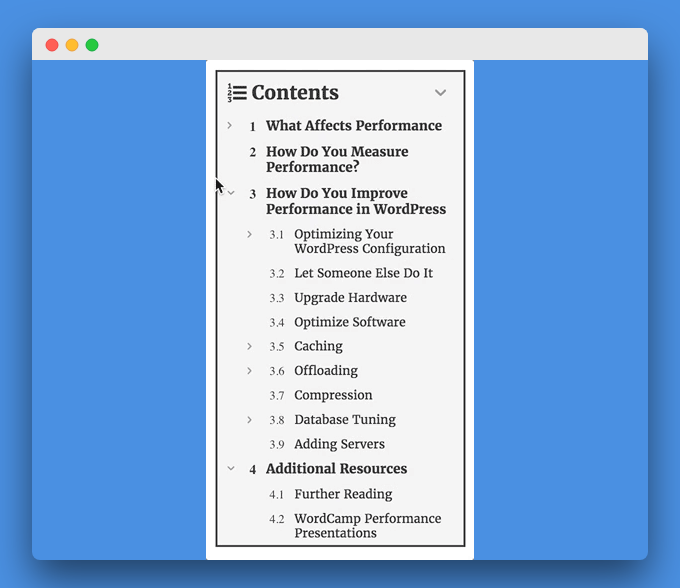
Bu Eklentiyi Seçmeden Önce Bilmeniz Gerekenler
- Bu eklentiyi kullanarak hem sabit hem de değişken ToC gösterebilirsiniz.
- 20 dolara mal olan premium bir eklenti.
6 . Kahramanca İçindekiler
HeroThemes ekibi tarafından oluşturulan bu, blok düzenleyici için en iyi ToC eklentilerinden biridir. Heroic Table of Contents, bir gönderi/yazının başlıklarını algılayarak içindekileri otomatik olarak oluşturur. ToC'yi eklemek istediğiniz yere 'Kahramanca İçindekiler' bloğunu eklemelisiniz.

Eklenti, içindekiler tablosunun görünümünü özelleştirmek için dört yerleşik stil ve seçenekle birlikte gelir. Orijinal içeriği değiştirmeden belirli başlıkları gizleyebilir ve başlıkların metnini değiştirebilirsiniz. Ayrıca genişletme ve daraltma seçeneğini de ekleyebilirsiniz.
Kahramanca İçindekiler Tablosu ile Oluşturulan Tipik Bir ToC Şuna benziyor:
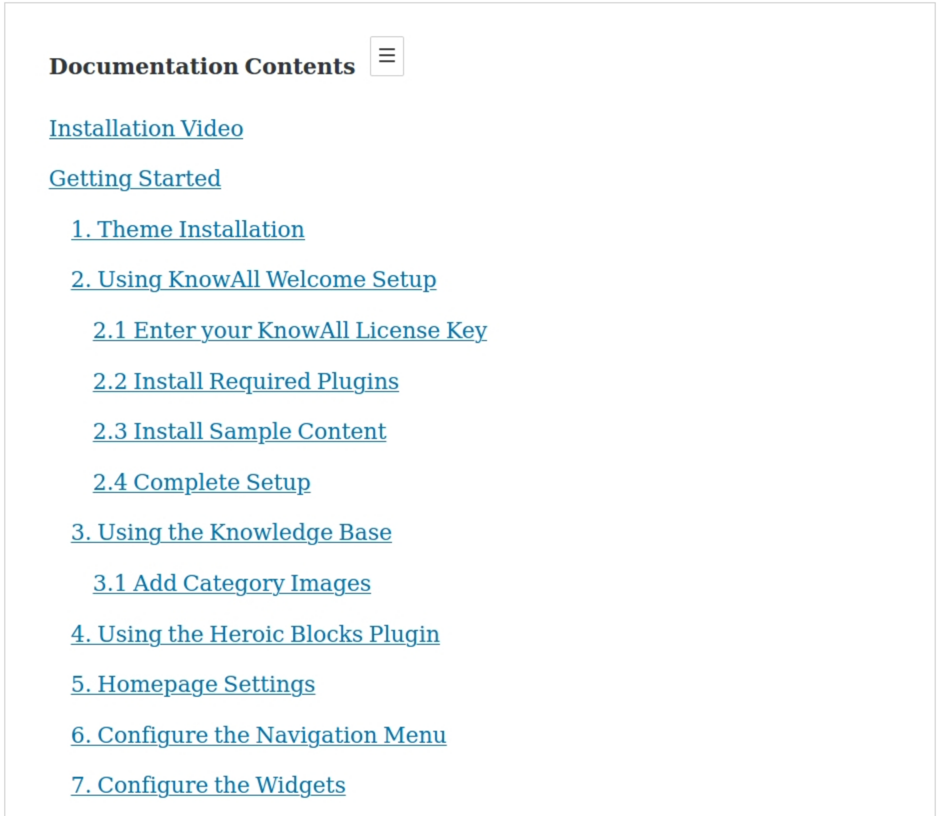
Eklentiyi Seçmeden Önce Bilmeniz Gerekenler
- Bu eklenti yalnızca Blok düzenleyici ile çalışır.
- Tamamen ücretsiz bir eklentidir.
7. BasitTOC
Adından da anlaşılacağı gibi, çok basit ve kullanımı kolay bir eklentidir. Eklentiyi kurduktan sonra herhangi bir ayar yapmanız gerekmez. Düzenleyiciye gidin, 'SimpleTOC' bloğunu arayın ve bunu yazınıza/sayfanıza ekleyin. İçindekiler tablosunu otomatik olarak ekleyecektir.
Bu eklenti, AMP ile uyumludur ve temanızın stilini devralır. Başlıkların maksimum derinliğini değiştirebilir ve sıralı veya sırasız bir liste seçebilirsiniz.
SimpleTOC ile Oluşturulan Tipik Bir ToC Şuna benziyor:
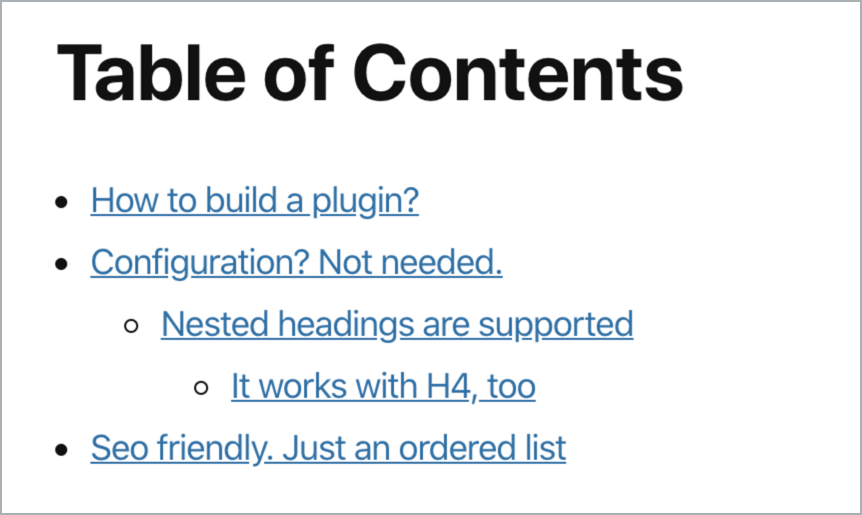
Eklentiyi Seçmeden Önce Bilmeniz Gerekenler:
- Bu eklenti yalnızca Gutenberg için oluşturulmuştur.
- Tamamen ücretsiz bir eklentidir.
8. Zengin İçindekiler
Zengin İçindekiler, bazı gelişmiş tasarım seçenekleriyle karşımıza çıkıyor. H2 ve H3 liste tasarımlarını özelleştirebilirsiniz. Ayrıca içindekiler tablonuza bir çerçeve ve animasyon da ekleyebilirsiniz. Altı tasarım ön ayarına sahiptir.
Ve rengi özelleştirmeye gelince, başlık, metin, arka plan, kenarlık, başlıklar ve geri düğmesinin renklerini değiştirmenize olanak tanır. Ayrıca bazı gelişmiş ayarlara sahiptir.
Zengin İçindekiler Tablosu ile Oluşturulan Tipik Bir ToC Şuna Benzer:
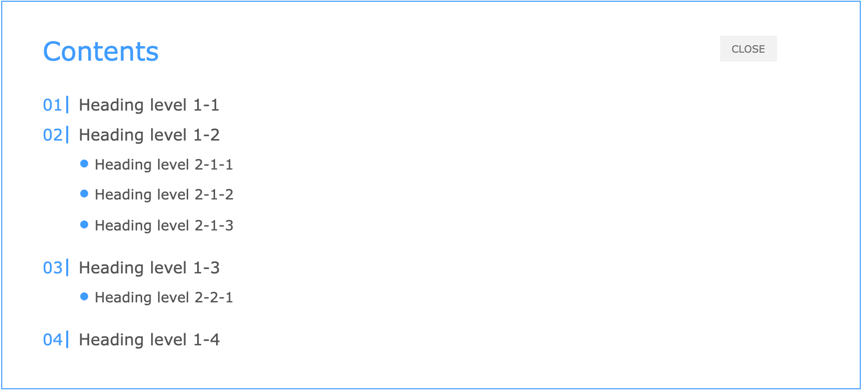
Eklentiyi Seçmeden Önce Bilmeniz Gerekenler
- Bu eklenti, tüm gönderileriniz için otomatik olarak ToC oluşturur.
- Ücretsiz bir eklentidir.
9. CM İçindekiler
CM İçindekiler, WordPress dizinindeki en güncel İçindekiler eklentisidir. CreativeMinds ekibi tarafından yaratılmıştır.
Eklenti, içindekiler tablosunun yalnızca tek gönderilerde ve sayfalarda görüntülenmesini sağlamak için özel bir seçeneğe sahiptir. ToC için özel bir başlık sağlamak da mümkündür. Tüm yönetici seçeneklerini CM İçindekiler > Ayarlar sayfasında bulabilirsiniz.
Eklenti, ToC'yi otomatik olarak oluşturmaz. ToC'yi etkinleştirmek için içeriğin sonunda bir kutuyu işaretlemeniz gerekir.
ToC'nin altı düzeyini yönetmek için ayrılmış alanlar vardır. Her seviye için ilgili başlık etiketini tanımlayabilir, özel bir kimlik veya sınıf atayabilir ve yazı tipi boyutunu seçebilirsiniz.
Otomatik ToC oluşturma, ToC'yi özel konumlara yerleştirme, sayfa yüklendiğinde ToC'yi daraltma ve birden çok sayfa ToC gibi gelişmiş seçenekler istiyorsanız, eklentinin premium sürümünü satın almanız gerekir.
'CM İçindekiler Tablosu' ile Oluşturulan Tipik Bir ToC'ye benziyor…
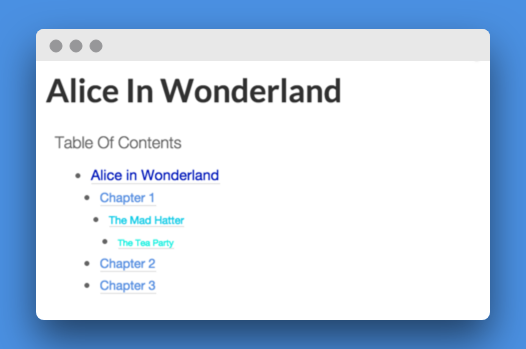
Bu Eklentiyi Seçmeden Önce Bilmeniz Gerekenler
- Yalnızca 800'den fazla etkin kuruluma sahiptir, ancak düzenli güncellemeler alır.
- Hem ücretsiz hem de premium sürümü var. Premium plan, 2 web sitesi için 29 dolardan başlıyor.
10. Çok sayfalı
Adından da anlaşılacağı gibi, birden çok sayfa için içindekiler tablosu oluşturur. Bu eklenti, bir gönderiyi birden çok alt sayfaya bölmenize olanak tanır. Ve içindekileri ilk veya her alt sayfada gösterebilirsiniz.
İçindekiler, kullanıcıları alt sayfalara yönlendirecektir. Ve bir sayfa görüntüleme olarak sayılacaktır.
Eklenti, CSS bilginiz varsa, görünümü özelleştirmenize de olanak tanır. Yeni bir multipate.css dosyası oluşturabilir ve onu /css/ klasörüne koyabilirsiniz.
'Multipage' İle Oluşturulan Tipik Bir ToC'ye benziyor…
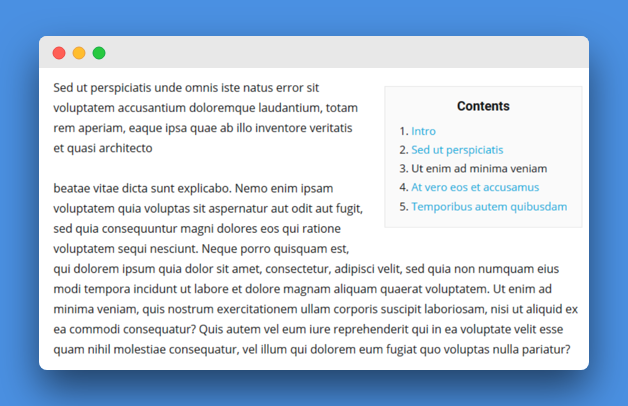
Bu Eklentiyi Seçmeden Önce Bilmeniz Gerekenler
- Bu eklentiyi yalnızca blog yayınınızın/sayfanızın alt sayfalarını oluşturmak üzereyseniz kullanın.
- WordPress deposunda bulunan ücretsiz bir eklentidir.
11. Elementor İçindekiler
WordPress için en iyi sayfa oluşturucu olan Elementor, yakın zamanda profesyonel kullanıcılar için 'İçindekiler' widget'ını ekledi. Elementor ile oluşturulmuş sayfaya dinamik bir içindekiler tablosu eklemenizi sağlar. Okuyucularınıza daha iyi okunabilirlik sağlayacaktır.
ToC'yi web sitenizin tasarımına uyacak şekilde özelleştirebilirsiniz. Ve içindekiler, tüm ekran boyutlarına uyacak şekilde tamamen duyarlıdır.
Elementor ile Oluşturulan Tipik Bir ToC Şuna benziyor:
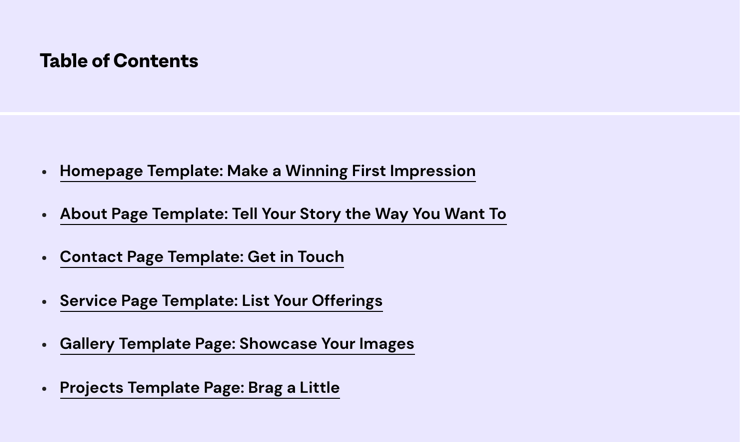
Eklentiyi Seçmeden Önce Bilmeniz Gerekenler:
- İçindekiler tablosunu kullanmak için Elementor Pro'nun kurulu olması gerekir.
- Kullanmak için tüm yazınızın/sayfanızın Elementor ile oluşturulması gerekir.
12. Thrive Architect'in İçindekiler
Thrive Architect yalnızca bir İçindekiler Tablosu oluşturucu değil, tonlarca özelliğe sahip eksiksiz bir sayfa oluşturucudur.
Otomatik bir ToC oluşturucu öğesi sunar. Öğeyi içeriğe eklediğinizde, ToC'yi otomatik olarak oluşturacaktır. Öğeyi içeriğin herhangi bir yerine sürükleyip bırakabilirsiniz .
Ardından, tabloya dahil etmek istediğiniz başlık etiketlerini (h1-h6) seçin. Bunu yaptığınızda ve güncellemeyi tıkladığınızda, ToC sizin için otomatik olarak oluşturulacaktır. Bu kadar basit.
İçindekiler tablosunu kontrol etmenize yardımcı olacak birçok yönetici seçeneği vardır. Her şeyden önce, bölüm için özel bir ad verebilirsiniz. Maks-genişlik ve Min-genişlik seçenekleri, genişliği ayarlamanızı sağlar. Metin hizalamasını seçmek de mümkündür. Kullanılabilir hizalama seçenekleri arasında sola, sağa, iki yana yaslı ve ortalanmış bulunur.
Varsayılan ayar, ToC'yi iki sütunda oluşturacaktır. Bir, iki veya üç sütunlu içerik tablosu oluşturmak için bunu değiştirebilirsiniz. Bu bölüm için özel kenar boşluğu ve dolgu kullanmak için ayrı seçenekler vardır. Arka plan, kenarlık ve başlık arka plan renklerini de seçebilirsiniz.
'Thrive Architect' İle Oluşturulan Tipik Bir ToC Şuna benziyor….
Thrive Architect, içindekiler tablosu eklemenin en dinamik yolunu sunar. Eksiksiz özelleştirme seçenekleri sunar. Tipik bir ToC'nin nasıl göründüğü aşağıda açıklanmıştır.
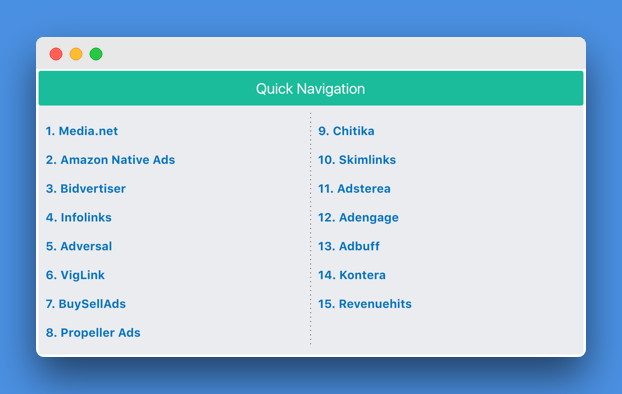
Bu Eklentiyi Seçmeden Önce Bilmeniz Gerekenler
- Tek bir site için 67 dolara mal olan premium bir sayfa oluşturucu eklentisidir.
- Bu içindekiler tablosu seçeneğini kullanmak için içeriğinizi 'Thrive Architect' ile oluşturmanız gerekecek. Yani WordPress editöründe kullanamazsınız.
Dolayısıyla bunlar, blog gönderilerinize veya sayfalarınıza İçindekiler Tablosu eklemek için kullanabileceğiniz en iyi ToC eklentileridir.
Şimdi size manuel yolu da göstermek istiyorum.
WordPress İçindekiler Tablosunu Manuel Olarak Nasıl Eklersiniz?
Evet, eklenti kullanmadan WordPress'te içindekiler tablosu ekleyebilirsiniz. Ve WordPress, Gutenberg Editor'da bunu inanılmaz derecede kolaylaştırıyor.
Gutenberg'de ToC'yi nasıl ekleyebileceğinizi görelim.
İlk önce başlığı vurgulayın ve sağ taraftan “Gelişmiş”e tıklayın. Ardından “HTML Anchor” kutusuna bağlantı adını girmeniz gerekir.
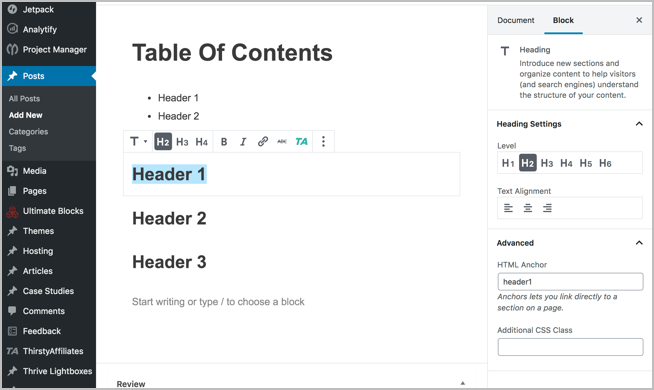
Şimdi onu bağlamak istediğiniz yere geri dönün. Sadece o metni seçin ve bağlantı adından önce bir # ile bağlayın (ekran görüntüsünü izleyin).
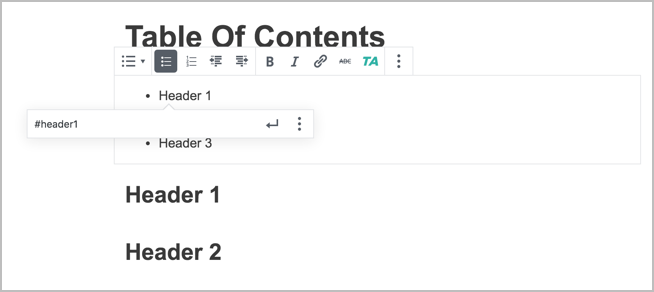
Bu kadar. Bitirdiniz.
WordPress'te İçindekiler Tablosu veya Bağlantı Bağlantıları Eklemenin daha fazla yolunu öğrenmek için, Kinsta'nın bu kapsamlı kılavuzunu izleyin.
Son sözler
İşte bunlar, WordPress sitenize içindekiler tablosu eklemek için kullanabileceğiniz yöntemlerdir.
Ben şahsen bir eklenti kullanmak yerine manuel yaklaşımı tercih ederim. Ancak bazen, açma/kapama, kayan içindekiler tablosu vb. gibi diğer işlevlere sahip olmak için eklentiye ihtiyacımız var.
Gutenberg editörü kullanıyorsanız Ultimate Blocks kullanmanızı tavsiye ederim. Gutenberg kullanıcıları için olmazsa olmaz bir eklentidir.
Şu anda herhangi bir ToC oluşturucu eklentisi kullanıyor musunuz? Evet ise, aşağıdaki yorumlarda hangisini kullandığınızı bana bildirin.
